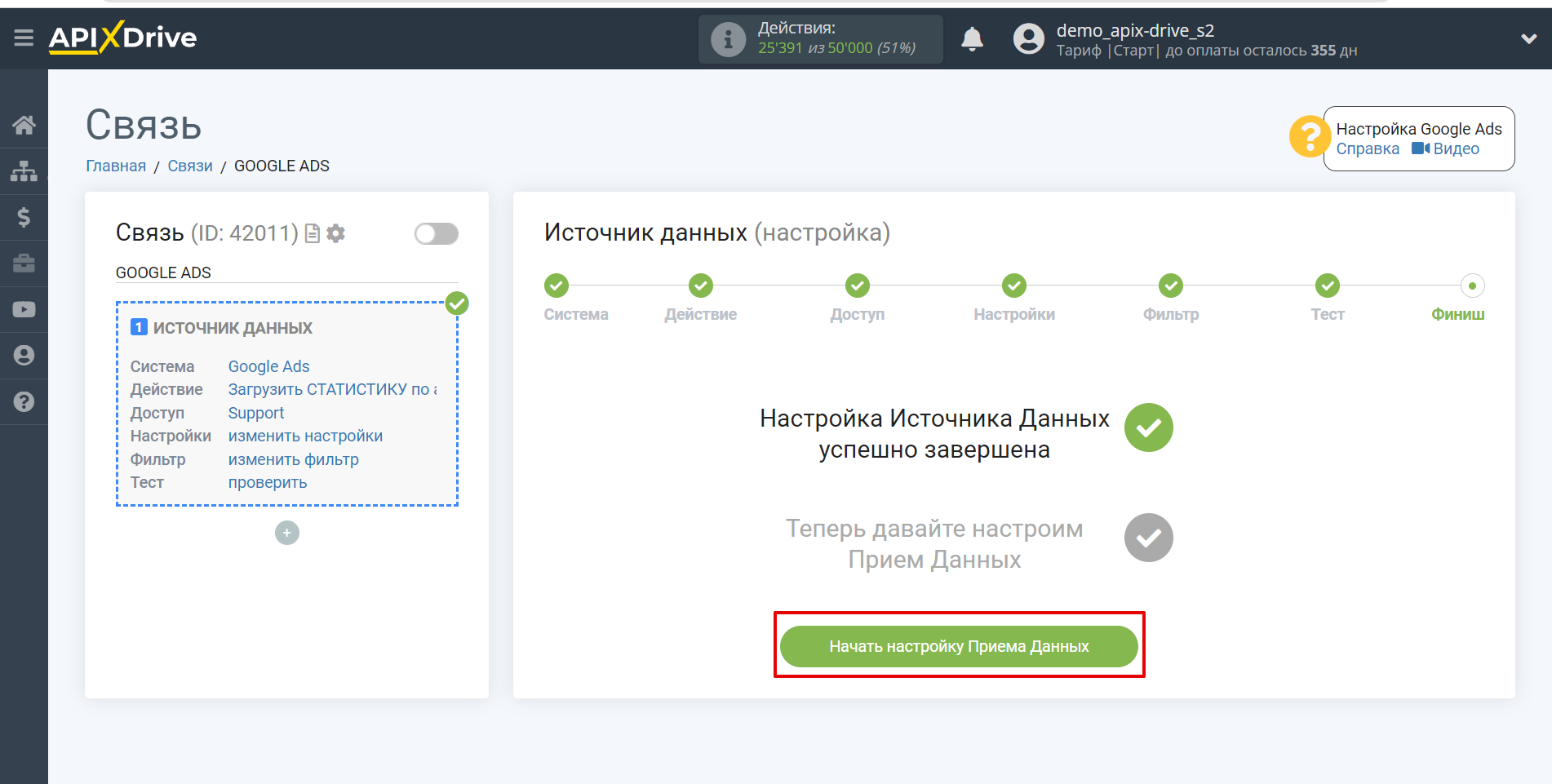Налаштування Google Ads
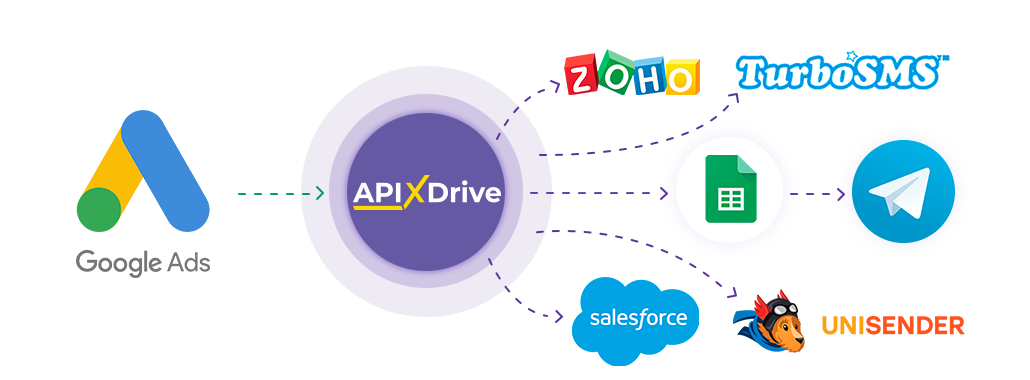
Інтеграція дозволить вам отримувати статистику по вашому акаунту, кампаніям, групам та об'явам з Google Ads. Наприклад, можна передавати статистику акаунту (по дням) в CRM або Google Sheets, надсилати у вигляді повідомлень собі або маркетологу. Це дозволить вам ефективно автоматизувати робочі процеси та заощадити багато часу.
Давайте пройдемо весь етап налаштування Google Ads разом!
Навігація:
1. Які дані можна отримати з Google Ads?
2. Як підключити акаунт Google Ads до ApiX-Drive?
3. Вибір рекламного акаунту та період вивантаження.
4. Приклад даних зі статистики по акаунту (щодня).
Для того щоб почати налаштування нового з'єднання, натисніть "Створити з'єднання".
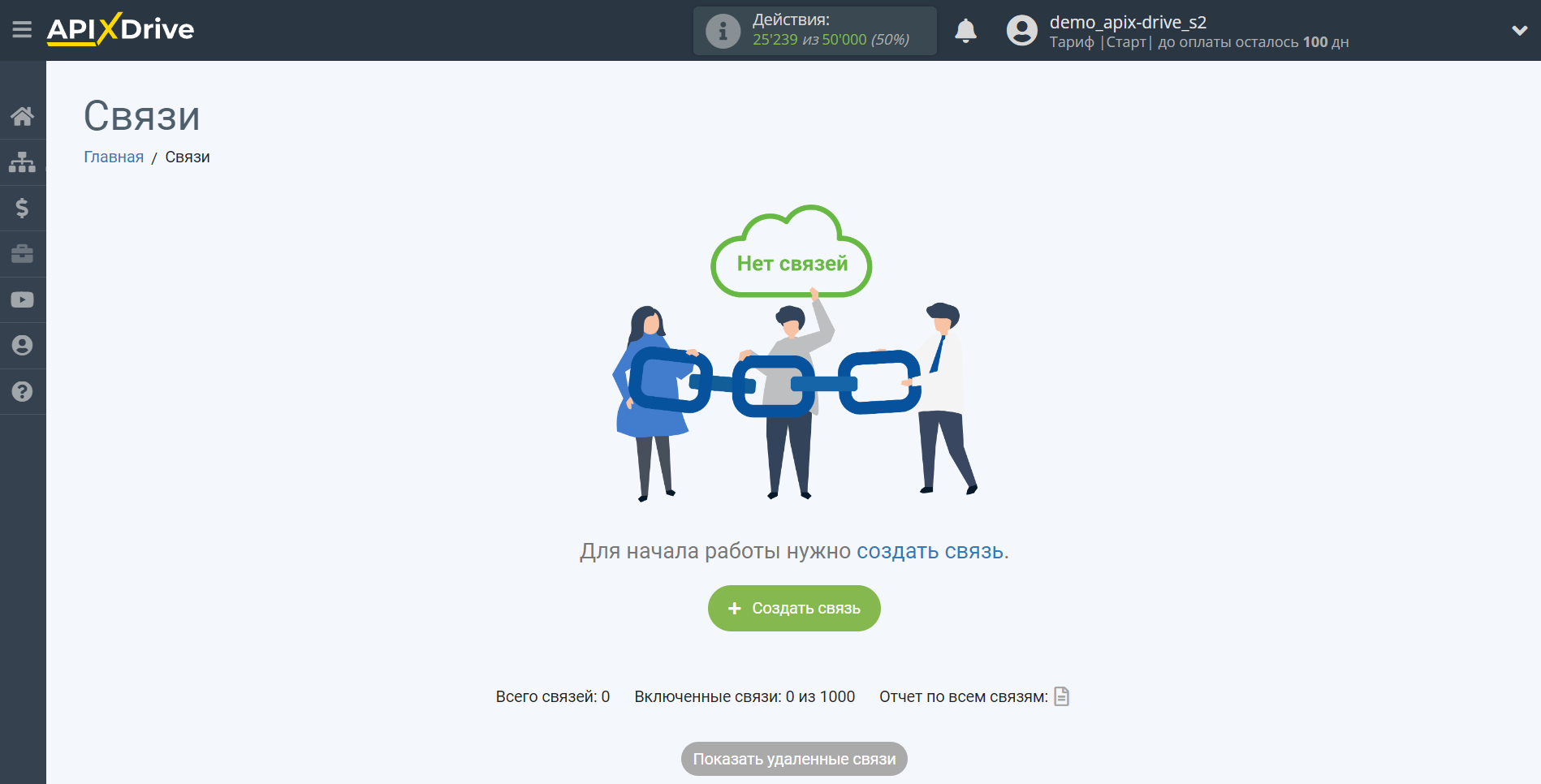
Виберіть систему як джерело даних. У цьому випадку необхідно вказати Google Ads.
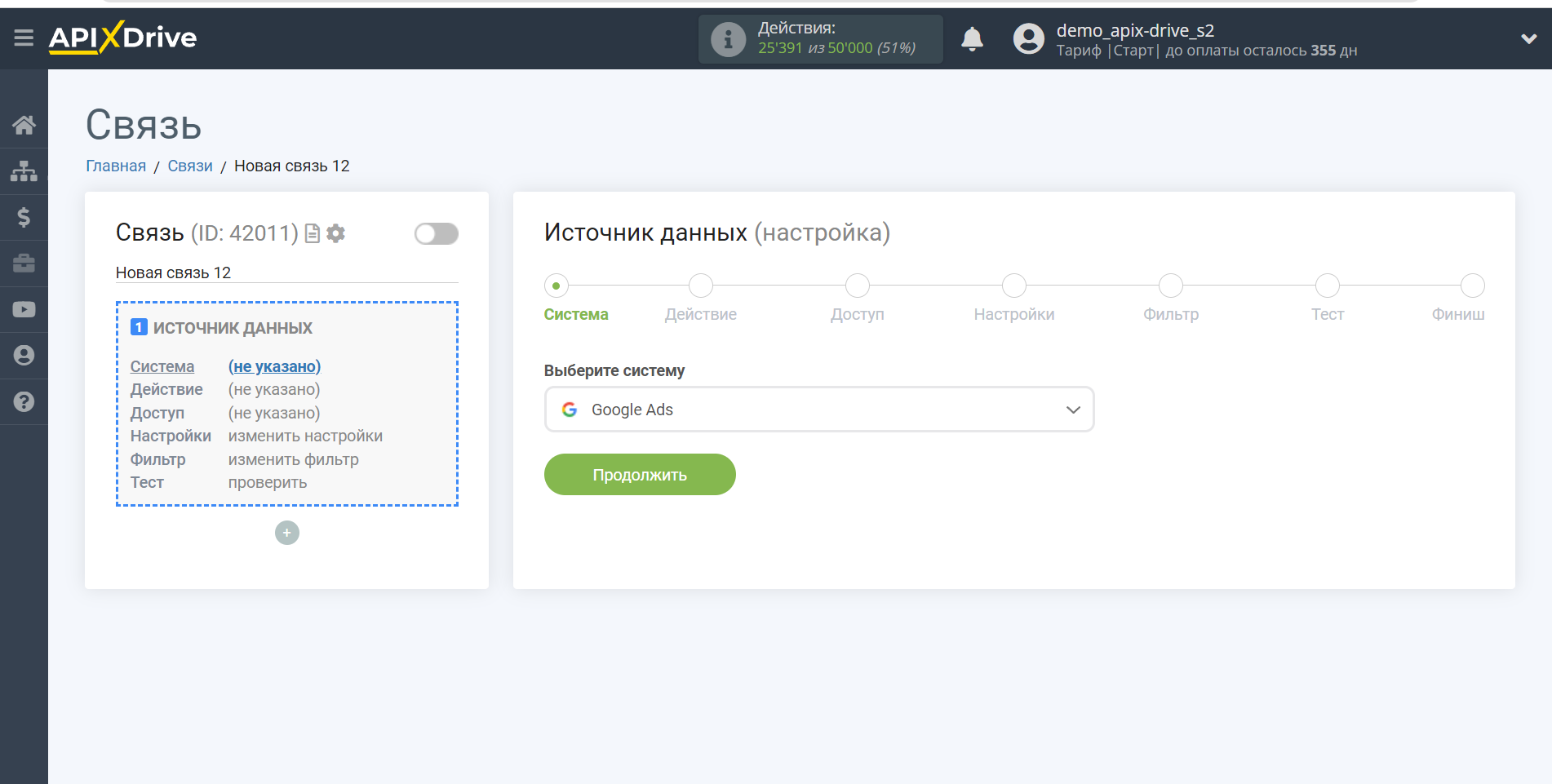
Далі необхідно вказати дію, наприклад, "Завантажити СТАТИСТИКУ по акаунту (по днях)":
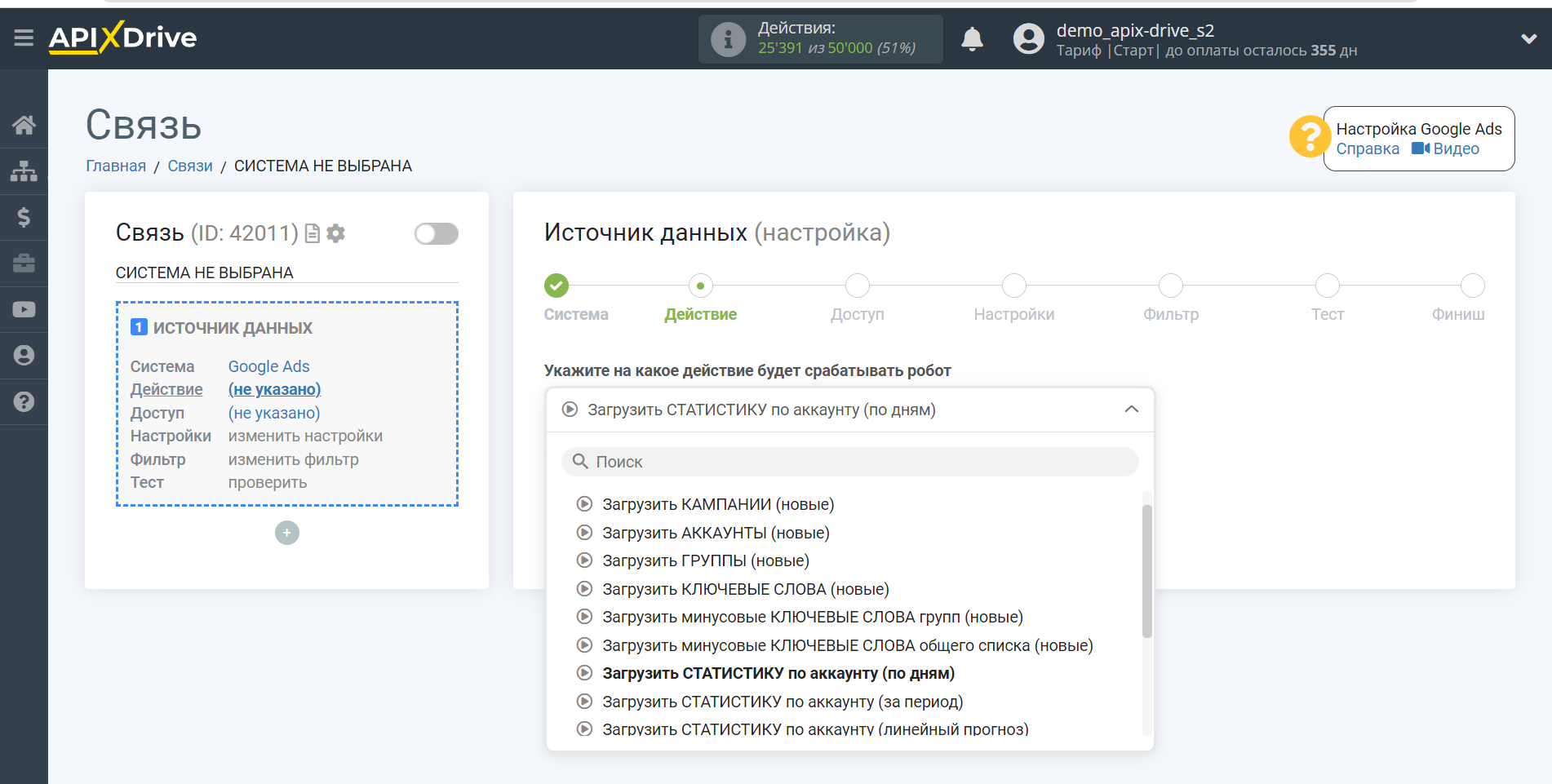
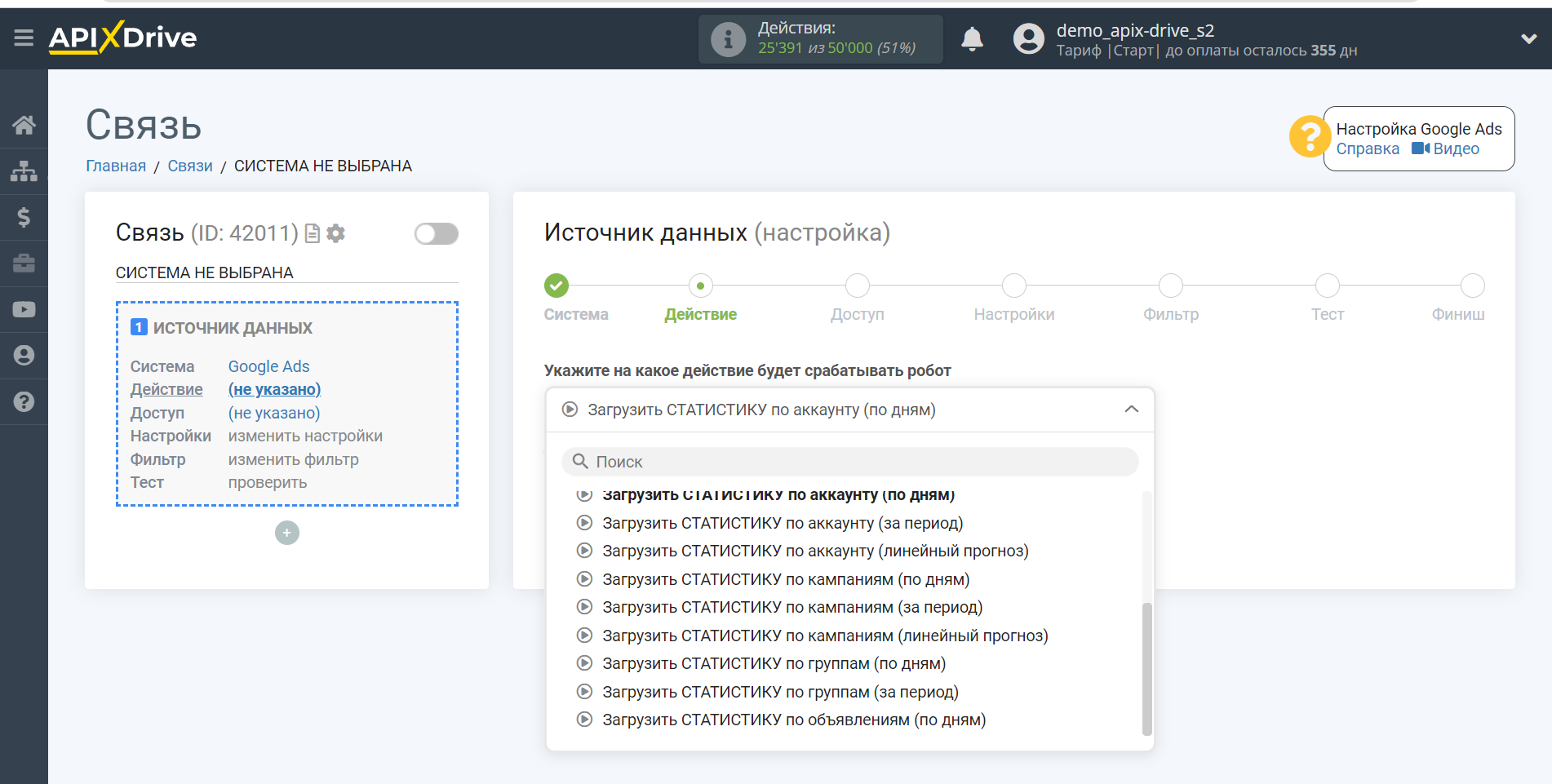
- Завантажити КАМПАНІЇ (нові) - з вашого акаунту Google Ads будуть вивантажуватися кампанії, які з'являться після налаштування зв'язку та запуску автооновлення.
- Завантажити АККАУНТИ (нові) - з вашого акаунту Google Ads будуть вивантажуватися акаунти, які з'являться після налаштування зв'язку та запуску автооновлення.
- Завантажити ГРУПИ (нові) - з вашого акаунту Google Ads будуть вивантажуватися групи оголошень, які з'являться після налаштування зв'язку та запуску автооновлення.
- Завантажити КЛЮЧОВІ СЛОВА (нові) - з вашого акаунту Google Ads будуть вивантажуватися ключові слова, які з'являться після налаштування зв'язку та запуску автооновлення.
- Завантажити мінусові КЛЮЧОВІ СЛОВА груп (нові) - з вашого акаунту Google Ads будуть вивантажуватися мінусові ключові слова на рівні обраної групи оголошення, які з'являться після налаштування зв'язку та запуску автооновлення.
- Завантажити мінусові КЛЮЧОВІ СЛОВА загального списку (нові) - з вашого акаунту Google Ads вивантажуватимуться мінусові ключові слова на рівні обраного загального списку мінусових слів, які з'являться після налаштування зв'язку та запуску автооновлення.
- Завантажити СТАТИСТИКУ по акаунту (по днях) - з вашого акаунту Google Ads буде вивантажуватися загальна статистика по акаунту, яка буде розбита по днях, в залежності від налаштувань. Наприклад, при виборі «за останні 3 дні без сьогодні» буде вивантажено статистику по обліковому запису окремо за 3-ма останніми днями без урахування сьогоднішнього дня. При спрацюванні автооновлення вивантаження статистики повторюватиметься з однаковими даними, тому рекомендується вибрати інтервал оновлення 1 раз на добу, щоб отримувати оновлену статистику щодня.
- Завантажити СТАТИСТИКУ по акаунту (за період) - з вашого акаунту Google Ads буде вивантажуватися загальна статистика по акаунту за вибраний період, залежно від налаштувань. Наприклад, при виборі «за минулий місяць» буде вивантажено загальну статистику з акаунту за найближчий місяць, який вже закінчився. При спрацюванні автооновлення вивантаження статистики повторюватиметься з однаковими даними, тому рекомендується вибрати інтервал оновлення 1 раз на добу, щоб отримувати зведену статистику щодня, якщо в цьому є необхідність.
- Завантажити СТАТИСТИКУ по акаунту (лінійний прогноз) - з вашого акаунту Google Ads буде вивантажуватися загальна статистика по акаунту з даними поточних показників з початку місяця та лінійним прогнозом за формулою (Поточне значення / Кількість минулих днів місяця * Кількість днів у місяці). При спрацюванні автооновлення вивантаження статистики повторюватиметься з однаковими даними, тому рекомендується вибрати інтервал оновлення 1 раз на добу, щоб отримувати оновлену статистику щодня.
- Завантажити СТАТИСТИКУ по кампаніям (по днях) - з вашого акаунту Google Ads буде вивантажуватись загальна статистика по кампаніям, яка буде розбита по кампаніях та по днях, залежно від налаштувань. Наприклад, при виборі «за останні 3 дні без сьогодні» буде вивантажено статистику по кампаніях окремо за 3 останні дні без урахування сьогоднішнього дня. При спрацюванні автооновлення вивантаження статистики повторюватиметься з однаковими даними, тому рекомендується вибрати інтервал оновлення 1 раз на добу, щоб отримувати оновлену статистику щодня.
- Завантажити СТАТИСТИКУ по кампаніям (за період) - з вашого акаунту Google Ads буде вивантажуватися загальна статистика по кампаніям за обраний період, залежно від налаштувань. Наприклад, при виборі «за минулий місяць» буде вивантажено загальну статистику по кампаніям за найближчий місяць, який вже закінчився. При спрацюванні автооновлення вивантаження статистики повторюватиметься з однаковими даними, тому рекомендується вибрати інтервал оновлення 1 раз на добу, щоб отримувати зведену статистику щодня, якщо в цьому є необхідність.
- Завантажити СТАТИСТИКУ по кампаніям (лінійний прогноз) - з вашого акаунту Google Ads буде вивантажуватись загальна статистика по кампаніям з даними поточних показників з початку місяця та лінійним прогнозом за формулою (Поточне значення / Кількість минулих днів місяця * Кількість днів на місяць). При спрацюванні автооновлення вивантаження статистики повторюватиметься з однаковими даними, тому рекомендується вибрати інтервал оновлення 1 раз на добу, щоб отримувати оновлену статистику щодня.
- Завантажити СТАТИСТИКУ за групами (по днях) - з вашого акаунтуGoogle Ads буде вивантажуватися загальна статистика за групами, яка буде розбита по групах та по днях, залежно від налаштувань. Наприклад, при виборі «за останні 3 дні без сьогодні» буде вивантажено статистику по групах окремо за 3 останні дні без урахування сьогоднішнього дня. При спрацюванні автооновлення вивантаження статистики повторюватиметься з однаковими даними, тому рекомендується вибрати інтервал оновлення 1 раз на добу, щоб отримувати оновлену статистику щодня.
- Завантажити СТАТИСТИКУ за групами (за період) - з вашого акаунту Google Ads буде вивантажуватися загальна статистика по групам за вибраний період, залежно від налаштувань. Наприклад, при виборі «за минулий місяць» буде вивантажено загальну статистику по групам за найближчий місяць, який вже закінчився. При спрацюванні автооновлення вивантаження статистики повторюватиметься з однаковими даними, тому рекомендується вибрати інтервал оновлення 1 раз на добу, щоб отримувати зведену статистику щодня, якщо в цьому є необхідність.
- Завантажити СТАТИСТИКУ за оголошеннями (по дням) - з вашого акаунту Google Ads буде вивантажуватися загальна статистика по оголошенням, яка буде розбита за оголошеннями та по днях, залежно від налаштувань. Наприклад, при виборі «за останні 3 дні без сьогодні» буде вивантажено статистику по оголошенням окремо за 3 останні дні без урахування сьогоднішнього дня. При спрацюванні автооновлення вивантаження статистики повторюватиметься з однаковими даними, тому рекомендується вибрати інтервал оновлення 1 раз на добу, щоб отримувати оновлену статистику щодня.
Наступний крок - вибір акаунту Google Ads, з якого відбуватиметься вивантаження даних.
Якщо немає підключених акаунтів до системи, натисніть "Підключити акаунт".
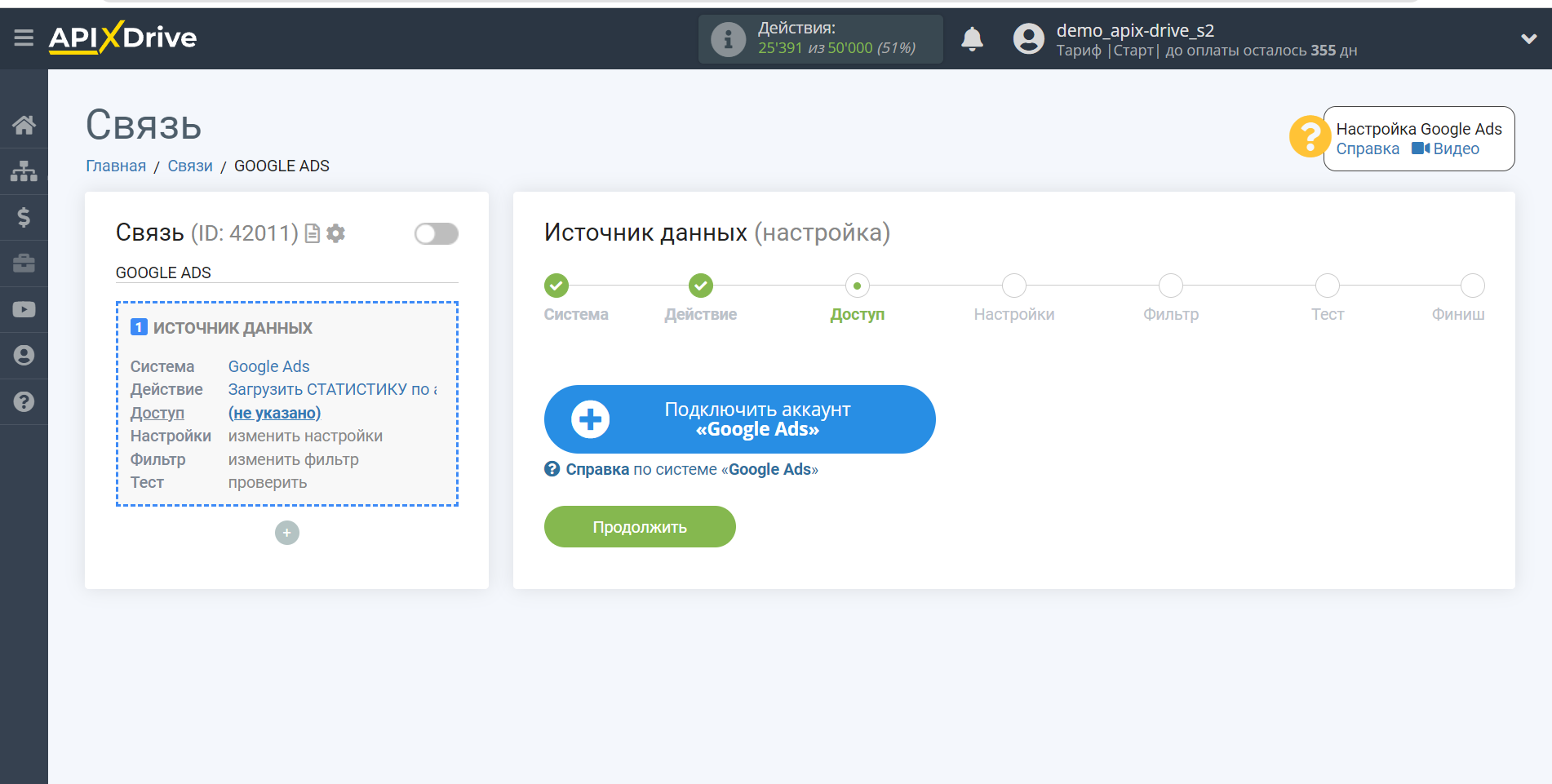
Виберіть який акаунт ви хочете підключити до ApiX-Drive і надайте всі дозволи для роботи з цим акаунтом.
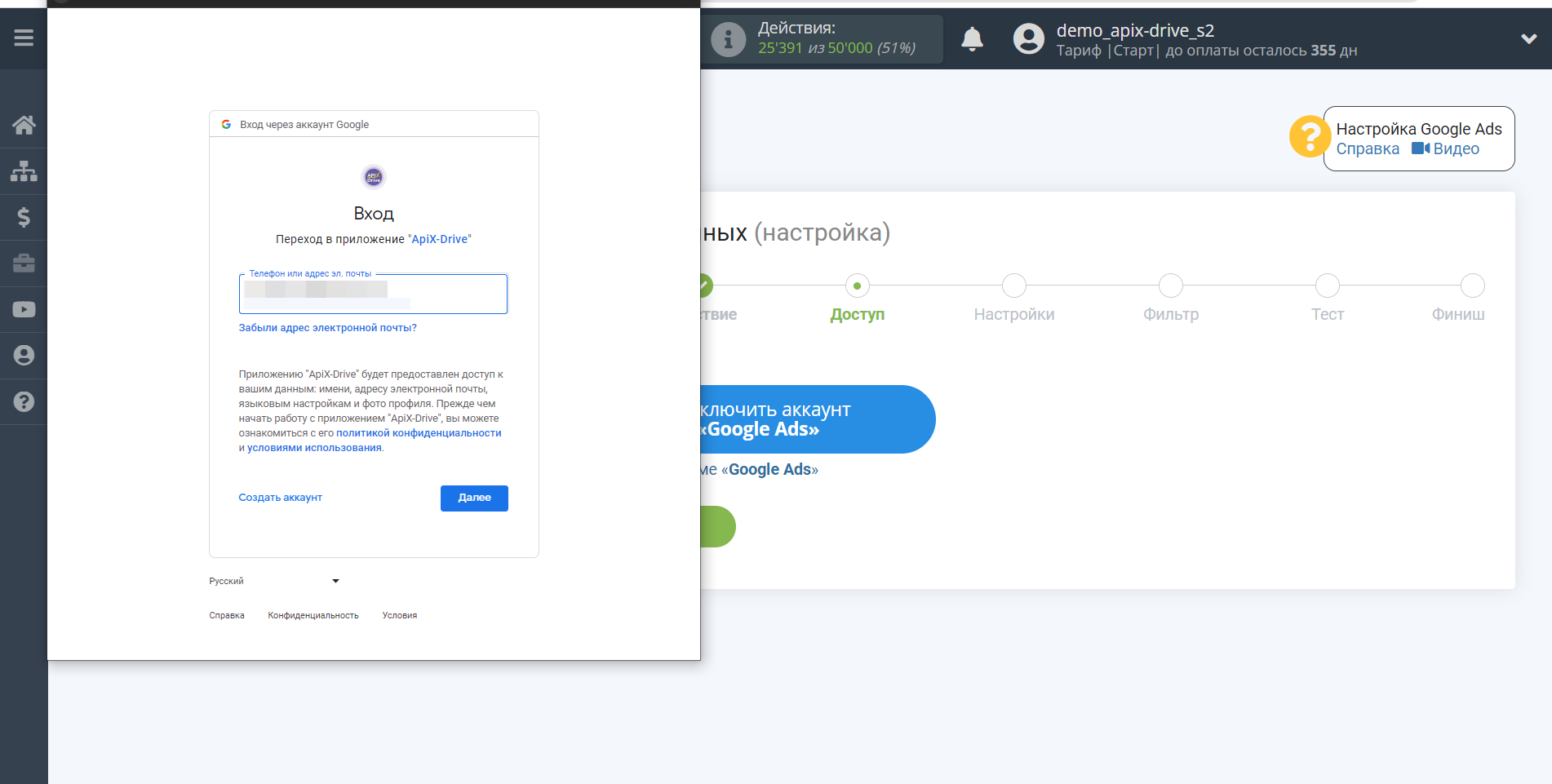
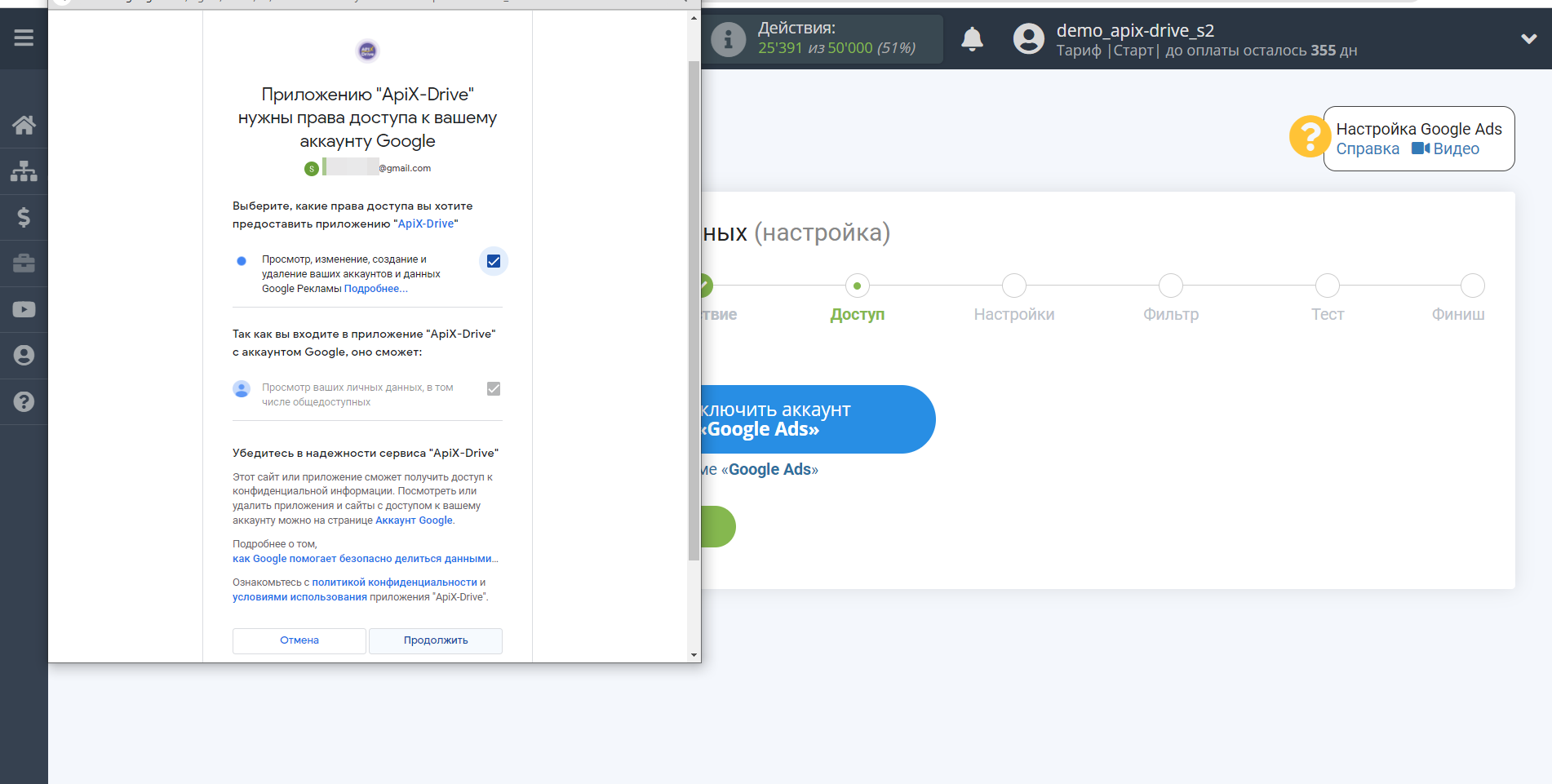
Коли підключений акаунт відобразився у списку активних акаунтів, виберіть його для подальшої роботи.
Увага! Якщо ваш акаунт знаходиться у списку "неактивні акаунти" перевірте свій доступ до цього логіну!
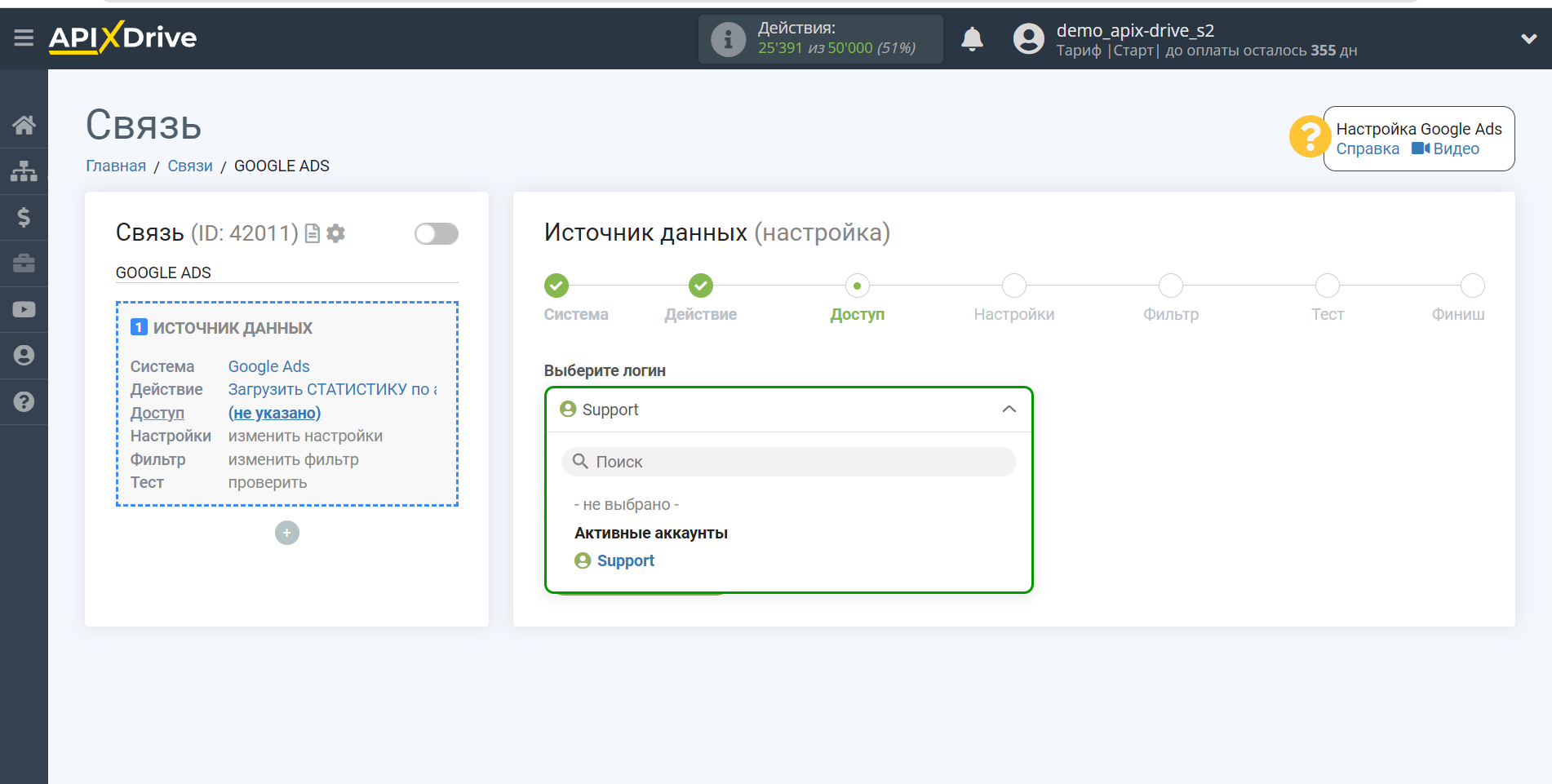
Виберіть рекламний акаунт та період вибірки, з якого буде відбуватися вивантаження.
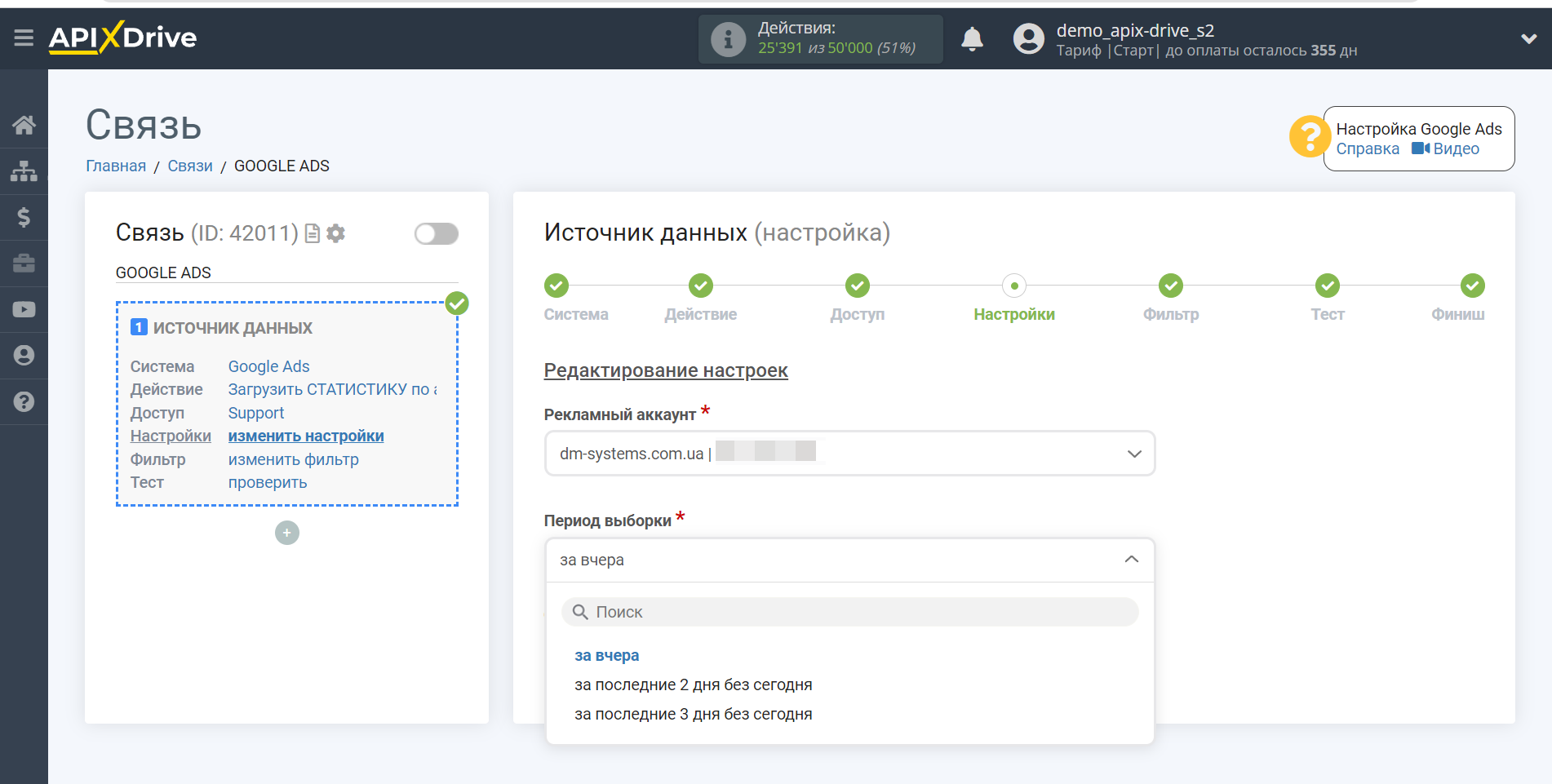
Якщо необхідно, ви можете налаштувати Фільтр даних, або клацнути "Продовжити", щоб пропустити цей крок.
Для того щоб дізнатися як налаштовується Фільтр даних перейдіть за посиланням: https://apix-drive.com/ru/help/filtr-dannyh
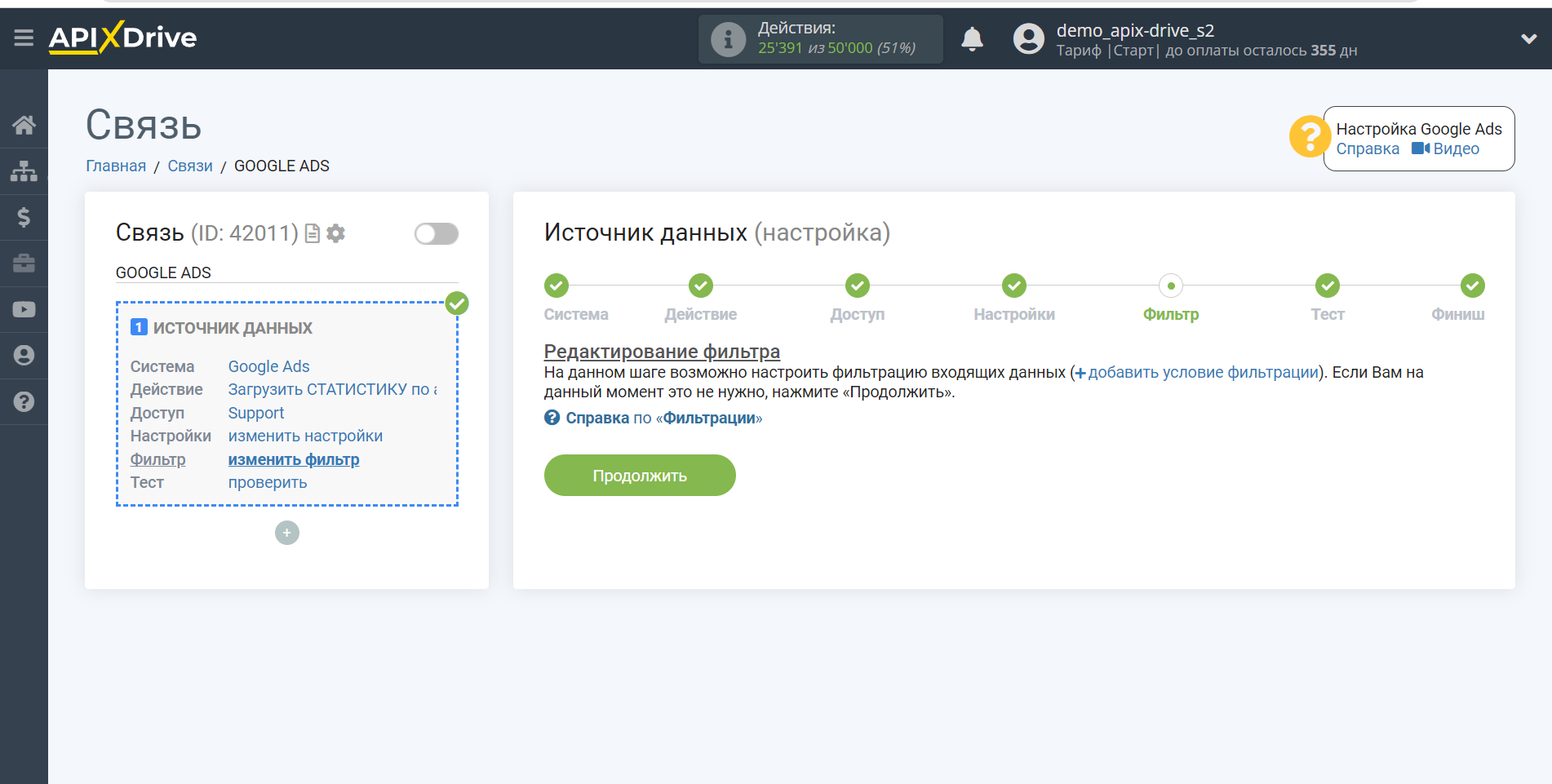
Тепер ви можете побачити тестові дані.
У тестових даних буде відображатися лише певний день, але вивантажуватиметься весь вибраний період.
Якщо ви хочете оновити тестові дані - натисніть "Завантажити тестові дані з Google Ads".
Якщо ви хочете змінити налаштування - натисніть "Редагувати" і ви повернетеся на крок назад.
Якщо вас все влаштовує - натисніть "Далі".
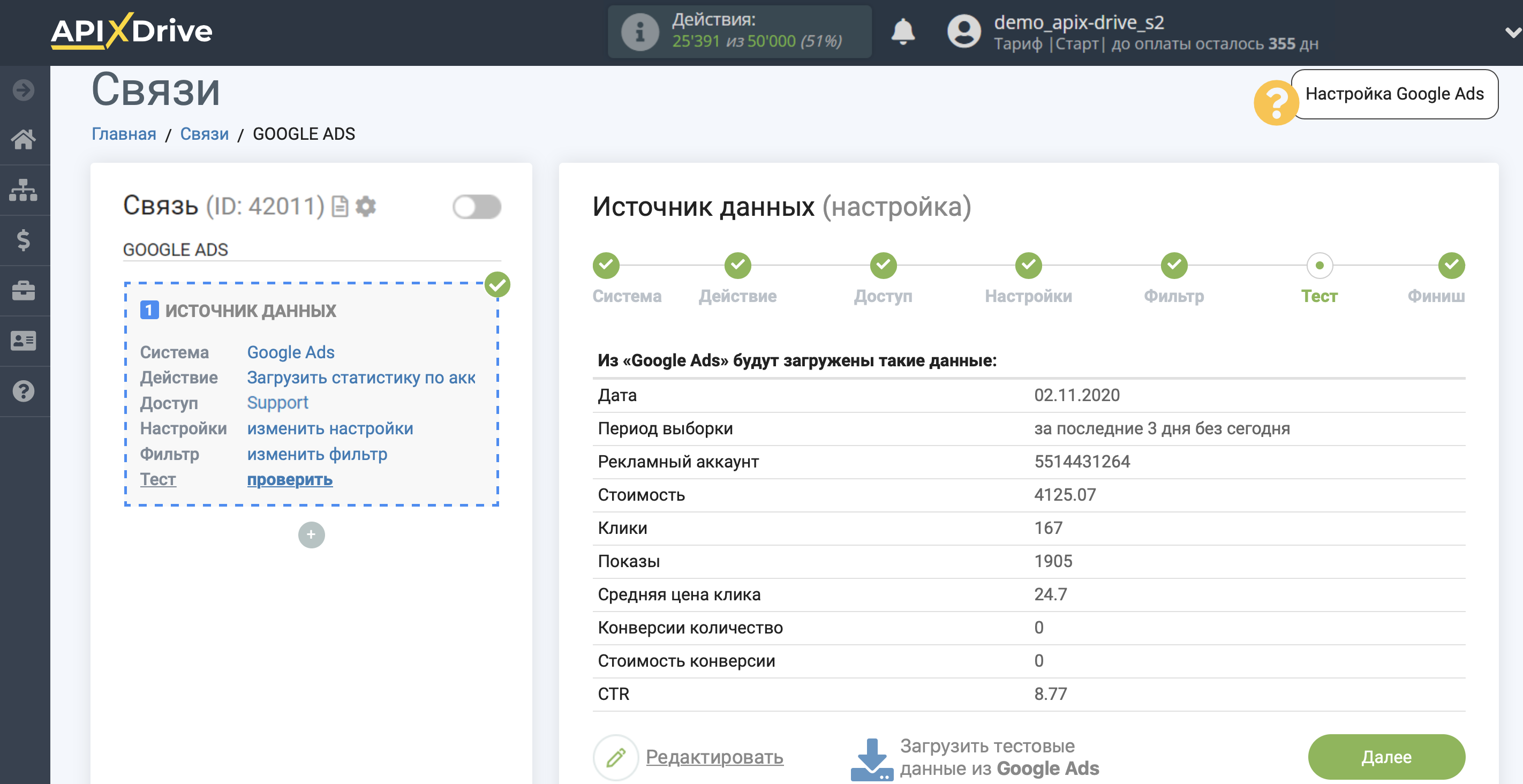
На цьому все налаштування джерела даних завершено! Бачите, як все просто!?
Тепер можна розпочати налаштування системи приймача даних.
Для цього проведіть налаштування самостійно або перейдіть до розділу довідки "Налаштування сервісів", знайдіть необхідний вам сервіс як приймач даних і дотримуйтесь рекомендацій щодо налаштування.
Успіхів!